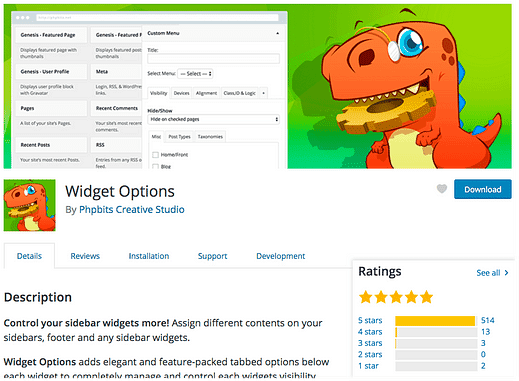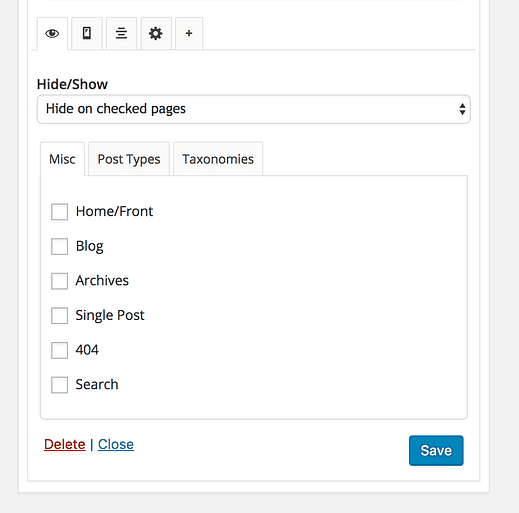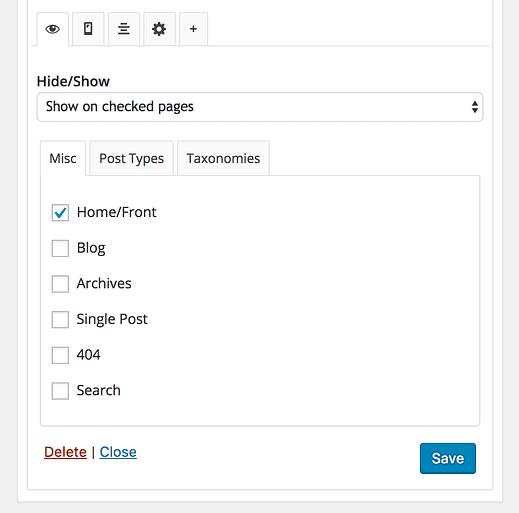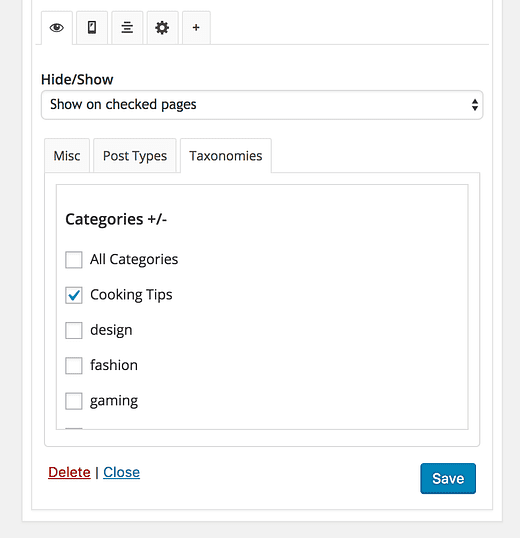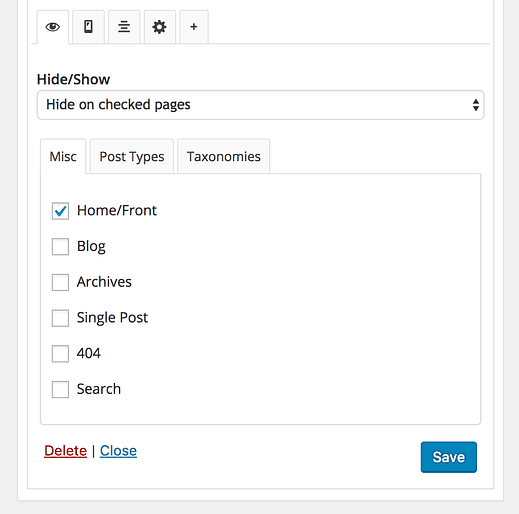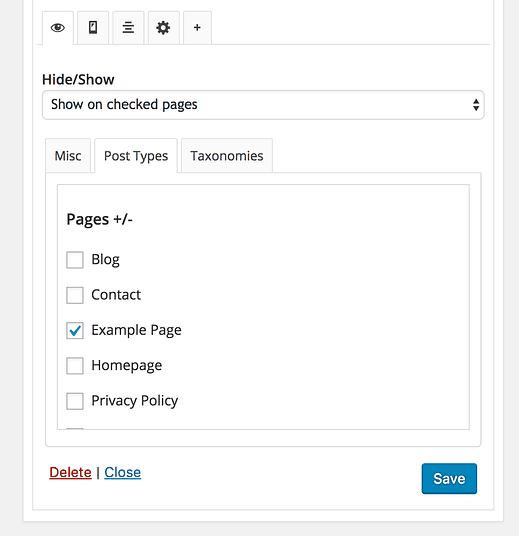Come mostrare o nascondere i widget su pagine specifiche
Se non conosci WordPress, questo porterà il tuo sito a un livello superiore. Amerai la nuova flessibilità e il controllo che hai per personalizzare il tuo sito.
In particolare imparerai a:
- mostra un widget solo sulla tua home page
- mostra un widget su una categoria
- nascondi un widget sulla tua home page
- mostra un widget su una pagina
- mostra un widget su un post
Per controllare la visualizzazione del tuo widget, ti consiglio di utilizzare il fantastico plug-in Opzioni widget.
Widget Options rende molto facile mostrare o nascondere qualsiasi widget su qualsiasi pagina. Fornisce un solido set di impostazioni ma è comunque semplice da imparare e da usare.
In questo tutorial imparerai come utilizzare questo plugin per controllare con precisione dove vengono visualizzati i tuoi widget sul tuo sito.
Iniziamo con la visualizzazione dei widget nella home page.
Come mostrare un widget solo sulla home page
Supponiamo che tu abbia un widget di testo con un messaggio di benvenuto per i tuoi visitatori. Vuoi solo visualizzarlo sulla home page.
Per fare ciò, devi prima aggiungere un widget di testo all’area del widget. Con le Opzioni widget installate, vedrai le seguenti opzioni aggiunte al widget:
Per mostrare il widget solo sulla home page, imposta l’ opzione Nascondi/Mostra su "Mostra nelle pagine selezionate", seleziona l’ opzione Home/Anteriore e salva il widget.
Il widget ora verrà mostrato solo sulla home page, sia che tu stia visualizzando una pagina statica o i tuoi post.
Mostrare un widget in una categoria è altrettanto facile.
Aggiungi il tuo widget e, ancora una volta, imposta la prima opzione su Mostra nelle pagine selezionate. Questa volta, fai clic sulla scheda Tassonomie e quindi seleziona la casella della categoria in cui desideri visualizzare il widget.
Infine, salva il widget e le sue impostazioni di visualizzazione verranno aggiornate.
Come nascondere un widget sulla home page
Invece di mostrare un widget solo sulla home page, puoi invertire questo e nascondere un widget solo sulla home page.
Per nascondere un widget sulla home page, le opzioni sono le stesse di mostrarlo sulla home page, ma questa volta si cambia l’ opzione Nascondi/Mostra su "Nascondi nelle pagine selezionate".
Ora il widget verrà visualizzato su ogni pagina tranne che sulla prima pagina.
Come mostrare un widget su una pagina specifica
A questo punto, dovresti avere una buona idea di come funziona.
Se vuoi mostrare un widget solo su una pagina, puoi passare alla scheda Tipi di post, e lì troverai tutte le pagine pubblicate sul tuo sito.
Conclusione
Abbiamo solo scalfito la superficie.
Con il plug-in Opzioni widget, puoi nascondere/mostrare i widget in base al dispositivo del visitatore, rimuovere il titolo per qualsiasi widget e aggiungere nuove classi per uno stile CSS personalizzato. C’è una varietà illimitata di modi in cui puoi usarlo per personalizzare il contenuto mostrato sul tuo sito.
Hai provato questo plugin? Facci sapere nei commenti come lo hai utilizzato per mostrare e nascondere i widget sul tuo sito WordPress.